Jak pořídit snímek obrazovky na mobilních zařízeních Android: OnePlus, Samsung, Vivo, OPPO, Realme, Xiaomi, Redmi

Pořízení snímku obrazovky na telefonu je pravděpodobně jednou z nejpoužívanějších funkcí dnešních uživatelů. Toto je základní funkce, která se mnohokrát hodí pro dokumentaci, uložení něčeho, co budete dělat později, a další. Před pár lety bylo pořízení snímku obrazovky na telefonu Android obtížný úkol. Ale nyní, když Android dosáhl vyspělé fáze, je pořízení snímku obrazovky jednodušším úkolem na všech telefonech Android.
Kromě běžného snímku obrazovky můžete také pořídit snímek celé webové stránky pomocí rolovacího snímku obrazovky nebo pokročilé funkce snímku obrazovky, kterou dnes většina výrobců smartphonů nabízí. Snímek obrazovky lze pořídit pomocí hardwarových tlačítek telefonu a také pomocí softwarových gest pomocí tří prstů. V tomto článku jsme uvedli, jak můžete pořídit snímek obrazovky několika způsoby na telefonech OnePlus, Samsung, Vivo, OPPO, Realme, Xiaomi a dalších telefonech Android.
Některé smartphony také nabízejí další funkce pro snímky obrazovky, jako je přidávání poznámek, anotací a přidávání nálepek a emotikonů. Snímky obrazovky se mohou hodit k uložení něčeho do telefonu, jako je online článek, vstupenky do kina, cestování, řemesla, návrhy atd.
Jak pořídit snímek obrazovky na mobilních telefonech OnePlus
Běžný snímek obrazovky, posouvající se snímek obrazovky
OnePlus je jednou z nejoblíbenějších značek smartphonů mezi mladými lidmi. Značka je také známá svým softwarem a skin OxygenOS Android je rozhodně jednou z nejoblíbenějších možností. Na telefonech OnePlus můžete pořizovat snímky obrazovky třemi způsoby. První je běžný snímek obrazovky, který zachycuje aktuální obsah obrazovky. Druhý se nazývá rolovací snímek obrazovky, který zachycuje snímky obrazovky mimo velikost obrazovky. Poslední metodou je použití gest na obrazovce. Podívejme se na ně postupně všechny.
- Otevřete obrazovku, kterou chcete zachytit.
- Stiskněte současně tlačítko pro snížení hlasitosti a tlačítko napájení.
- Telefon pořídí snímek obrazovky a plovoucí okno miniatur vám dá možnost odeslat nebo posouvat.
Jak pořídit snímek obrazovky s rolováním na OnePlus Mobile
Zde je návod, jak můžete pořizovat snímky obrazovky na libovolném smartphonu OnePlus:
- Otevřete obrazovku, kterou chcete zachytit.
- Stiskněte současně tlačítko pro snížení hlasitosti a tlačítko napájení.
- Po pořízení snímku obrazovky se na straně zobrazí miniatura s možností posouvání, klikněte na ni.
- Nechte obrazovku automaticky posouvat do bodu, kde chcete zastavit, nebo můžete ručně posouvat dolů.
- Vyberte „Hotovo“ a váš rozšířený snímek obrazovky se uloží do galerie.
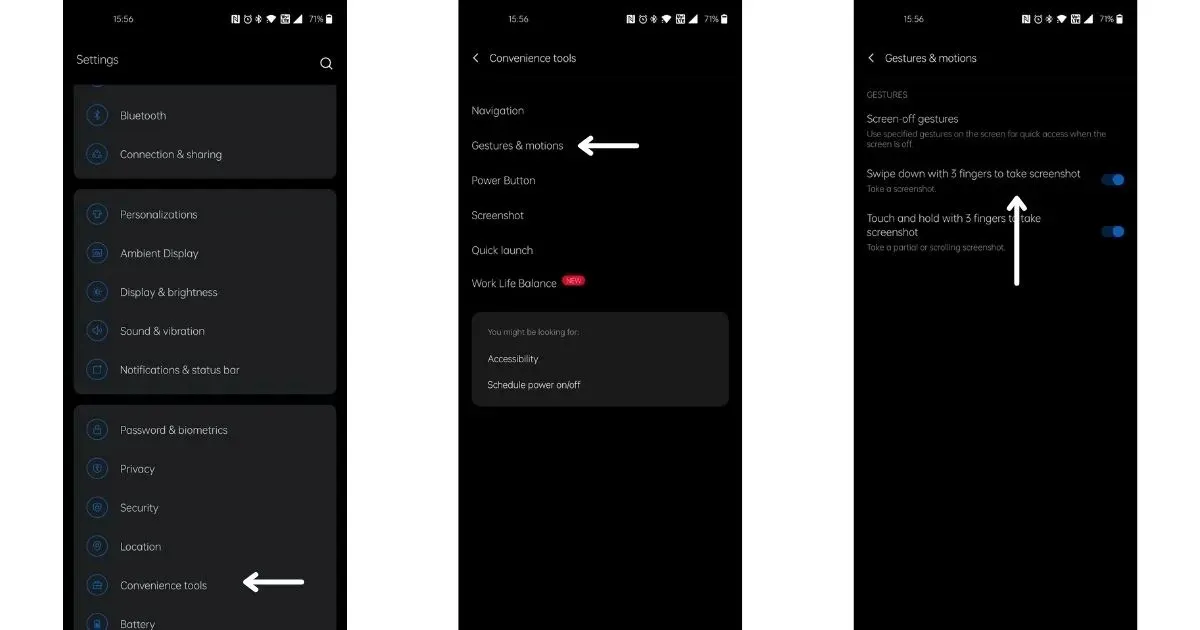
Jak pořídit snímek obrazovky na OnePlus Mobile pomocí gest
Zde je návod, jak můžete pořídit snímek obrazovky pomocí gest na telefonech OnePlus:
- Otevřete nastavení.
- Přejděte dolů a vyberte možnost Handy Tools.
- Klikněte na „Gesta a pohyby“.
- Zapněte možnost „Přejetím třemi prsty dolů pořídíte snímek obrazovky“
- Nyní otevřete obrazovku, kterou chcete zachytit, a přejeďte po obrazovce třemi prsty dolů.
Jak pořídit snímek obrazovky na mobilních telefonech Samsung
Samsung je také jednou z mála značek, která usnadnila pořizování snímků obrazovky pomocí kombinace hardwarových a softwarových tlačítek. Zde je návod, jak můžete pořídit snímek obrazovky na smartphonu Galaxy:
- Otevřete obrazovku, kterou chcete zachytit.
- Stiskněte současně tlačítko pro snížení hlasitosti a tlačítko napájení.
- Telefon pořídí snímek obrazovky.
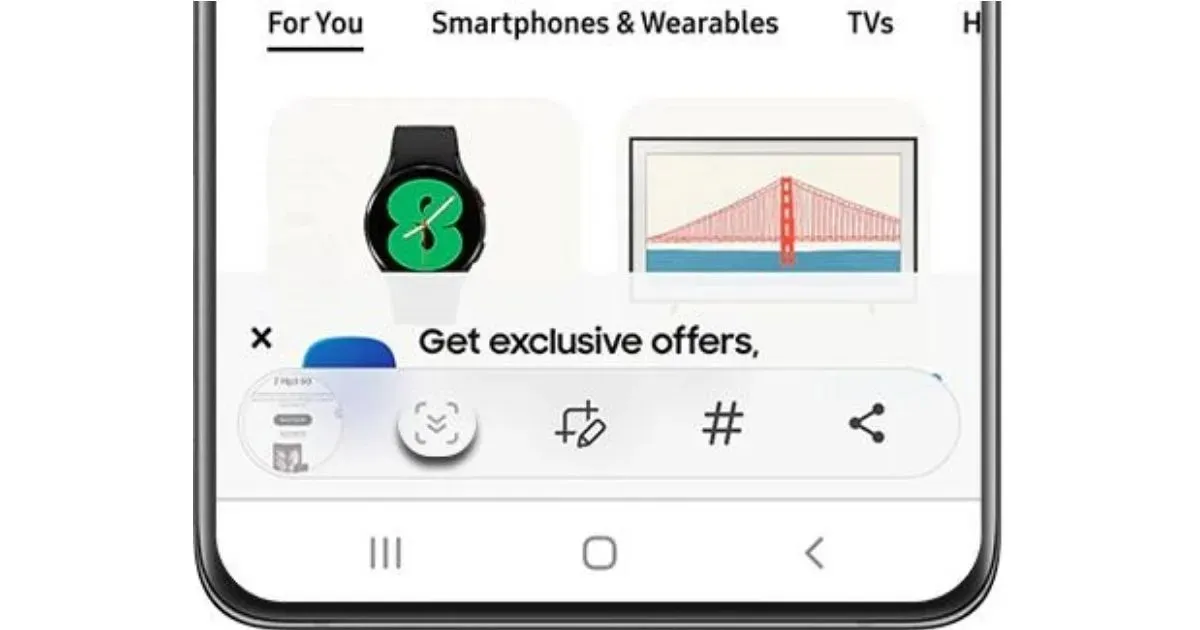
Jak pořídit snímek obrazovky na mobilu Samsung
Samsung také umožňuje posouvání snímků obrazovky. Jak na to:
- Stiskněte současně tlačítko pro snížení hlasitosti a tlačítko napájení.
- Po pořízení snímku obrazovky uvidíte ve spodní části obrazovky několik možností.
- Vyberte ikonu se dvěma šipkami dolů.
- Obrazovka se začne posouvat dolů a vy můžete klepat na ikonu, dokud nedosáhnete požadovaného bodu na obrazovce.
- Dotkněte se hlavní části obrazovky a telefon za vás upraví obsah.
Přestože společnost Samsung neumožňuje všem telefonům Galaxy pořizovat snímky obrazovky pomocí gest, některé vybrané telefony jsou vybaveny funkcí přejetí dlaní. To lze nalézt v nastavení „Pohyb a gesta“.
Jak pořídit snímek obrazovky na Realme Mobiles
Realme také poskytuje možnost pořizovat snímky obrazovky pomocí hardwarových tlačítek a softwarových funkcí. Pojďme se blíže podívat na různé způsoby pořizování snímků obrazovky na smartphonu Realme:
- Otevřete obsah, který chcete zachytit.
- Stiskněte současně tlačítko pro snížení hlasitosti a tlačítko napájení.
- Váš telefon pořídí snímek obrazovky.
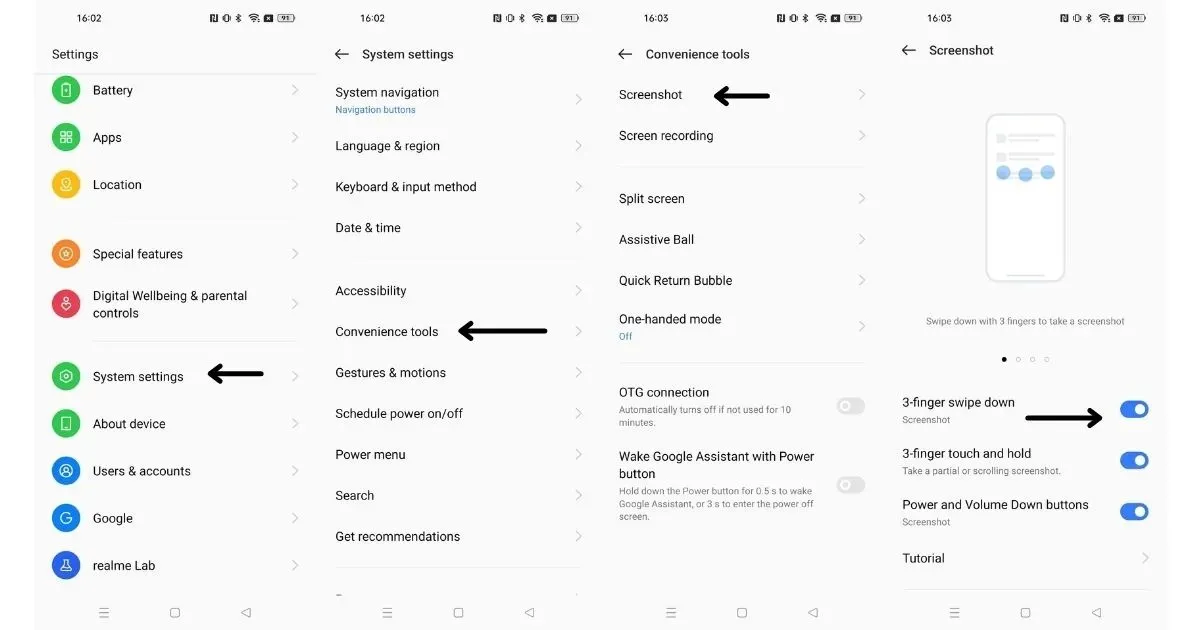
Jak pořídit snímek obrazovky na Realme Mobile pomocí gest
Zde je návod, jak můžete pořizovat snímky obrazovky pomocí gest na jakémkoli smartphonu Realme:
- Otevřete nastavení.
- Přejděte dolů a vyberte Předvolby systému > Praktické nástroje > Snímek obrazovky.
- Povolit „3 prsty dolů“
- Nyní otevřete obrazovku, kterou chcete zachytit, a přejeďte po obrazovce třemi prsty dolů.
Realme vám také umožňuje pořídit částečný snímek obrazovky nebo rolovací snímek obrazovky, v nastavení snímku obrazovky můžete jednoduše povolit „klepnutí třemi prsty a podržení“. Jakmile je toto povoleno, můžete se dotknout a podržet 3 prsty a poté je uvolnit, abyste zobrazili částečný snímek obrazovky. Chcete-li pořídit snímek obrazovky posouvání, můžete pořídit normální snímek obrazovky a vybrat možnost posouvání.
Jak pořídit snímek obrazovky na mobilních telefonech Xiaomi a Redmi
Xiaomi je nepochybně nejoblíbenější značkou smartphonů v Indii a vzhled MIUI přes Android nabízí spoustu přizpůsobení a několik způsobů, jak pořídit snímek obrazovky.
- Otevřete obrazovku, kterou chcete zachytit.
- Stiskněte současně tlačítko pro snížení hlasitosti a tlačítko napájení.
- Telefon pořídí snímek obrazovky.
Jak pořídit snímek obrazovky na Xiaomi a Redmi Mobile
- Otevřete obrazovku, kterou chcete zachytit.
- Stiskněte současně tlačítko pro snížení hlasitosti a tlačítko napájení.
- Po pořízení snímku obrazovky se v pravém horním rohu zobrazí miniatura s možností posouvání, klikněte na ni.
- Nechte obrazovku automaticky posouvat do bodu, kde chcete zastavit, nebo můžete ručně posouvat dolů.
- Vyberte „Hotovo“ a snímek obrazovky se uloží do galerie.
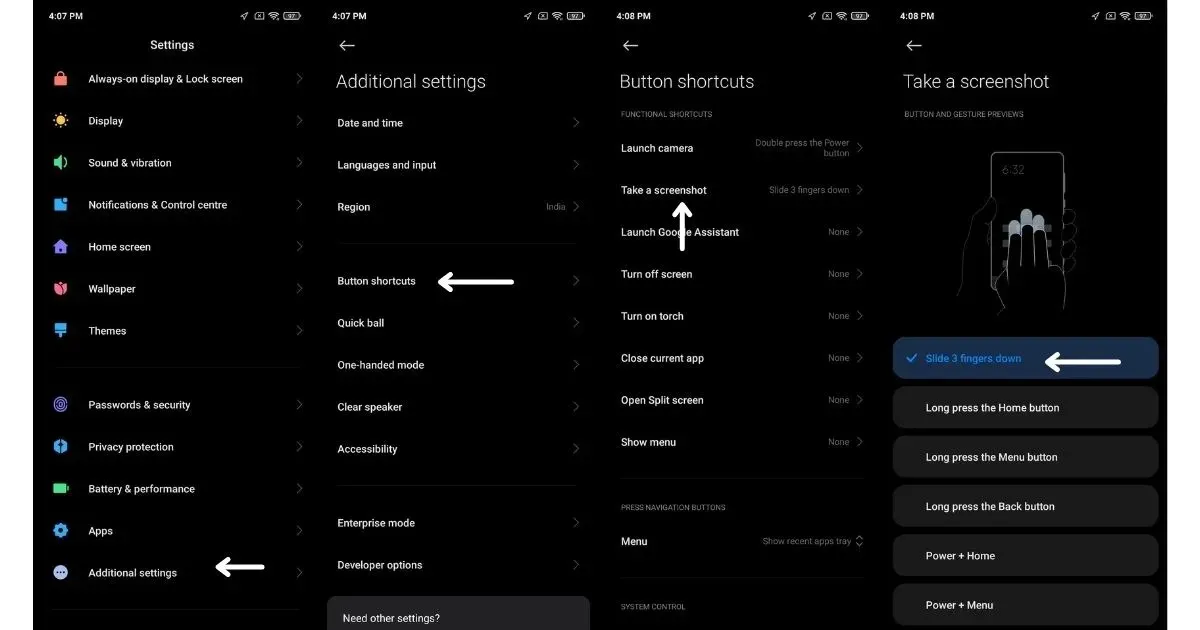
Jak pořídit snímek obrazovky na mobilních telefonech Xiaomi pomocí gest
- Otevřete nastavení.
- Další nastavení > Klávesové zkratky > Pořídit snímek obrazovky.
- Vyberte „Posuňte 3 prsty dolů“.
Jak pořídit snímek obrazovky na mobilních telefonech OPPO
- Otevřete obrazovku, kterou chcete zachytit.
- Stiskněte současně tlačítko pro snížení hlasitosti a tlačítko napájení.
- Telefon pořídí snímek obrazovky.
Jak můžete vidět z výše uvedeného snímku obrazovky, můžete také zachytit obrazovku několika způsoby, jako je dlouhé stisknutí tlačítka Domů, dlouhé stisknutí tlačítka Zpět atd.
Jak pořídit snímek obrazovky na mobilních zařízeních Oppo pomocí gest
- Otevřete nastavení.
- Přejděte dolů a vyberte Předvolby systému > Praktické nástroje > Snímek obrazovky.
- Povolit „3 prsty dolů“
- Nyní otevřete obrazovku, kterou chcete zachytit, a přejeďte po obrazovce třemi prsty dolů.
Smartphony Oppo mohou také pořizovat snímky obrazovky a kroky k tomu jsou podobné jako u výše uvedených telefonů Realme.
Jak pořídit snímek obrazovky na mobilních telefonech Vivo
- Otevřete obrazovku, kterou chcete zachytit.
- Stiskněte současně tlačítko pro snížení hlasitosti a tlačítko napájení.
- Telefon pořídí snímek obrazovky.
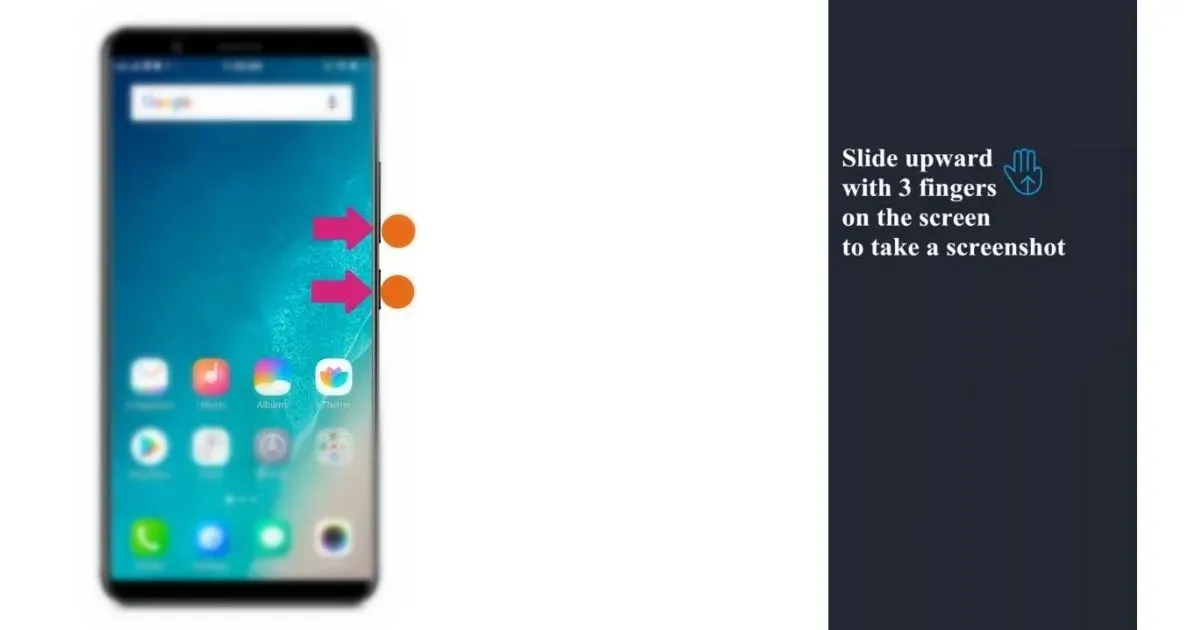
Jak pořídit snímek obrazovky na Vivo Mobiles
- Udělejte normální snímek obrazovky, jak je uvedeno v předchozích krocích.
- Poté uvidíte miniaturu snímku obrazovky spolu s textem „Dlouhý snímek obrazovky“.
- Klikněte na něj a posuňte stránku dolů, dokud nebude splňovat vaše požadavky, a klikněte na Uložit.
Jak pořídit snímek obrazovky na mobilních telefonech Vivo pomocí gest
- Přejděte do Nastavení > Snímek obrazovky > povolte snímek obrazovky třemi prsty.
- Přejděte na stránku, kterou chcete zachytit.
- Přejetím prstem ze spodní části obrazovky nahoru pořídíte snímek obrazovky.
Jak pořídit snímek obrazovky na mobilních telefonech Motorola
- Otevřete obrazovku, kterou chcete zachytit.
- Stiskněte současně tlačítko pro snížení hlasitosti a tlačítko napájení.
- Telefon pořídí snímek obrazovky.
Jak pořídit snímek obrazovky na mobilních telefonech Motorola pomocí gest
- Přejděte do Nastavení > Displej.
- Klikněte na „Upřesnit“.
- Klikněte na „Snímek obrazovky třemi prsty“ a zapněte nastavení.
Byly to způsoby, jak pořídit snímky obrazovky různých smartphonů Android. Zatímco pořízení běžného snímku obrazovky a pořízení dlouhého snímku obrazovky je na všech chytrých telefonech v podstatě stejné, věci se mění pouze u gest.



Napsat komentář